Word怎么把单页显示两栏分成一栏
发布时间:2016-12-02 10:14
相关话题
微软的Word办公软件,目前用户使用数是最多的。Word怎么把单页显示两栏分成一栏,接下来小编给大家详细介绍。
单页显示两栏分成一栏步骤11、打开您要操作的文档
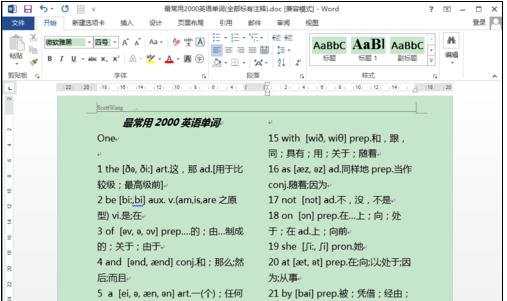
单页显示两栏分成一栏步骤22、在word工具栏中找到‘页面布局’一栏,点击进入
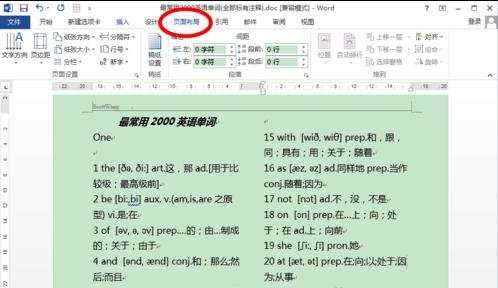
单页显示两栏分成一栏步骤33、全选文档内容,快捷键ctrl+A ,在工具栏中找到‘分栏’选项,如果您需要将两栏变成一栏,选择一栏即可,如果您是想让一栏变成两栏,反之即可
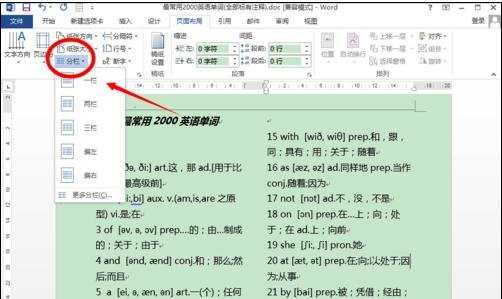
单页显示两栏分成一栏步骤44、完成分栏调整后,您可对文字进行排版,增强页面的美观
全选全文,快捷键ctrl+A ,右击文字,选择段落、文字。依次设置即可
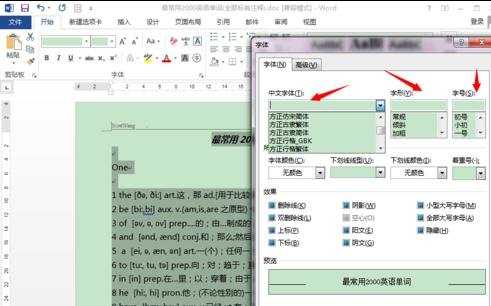
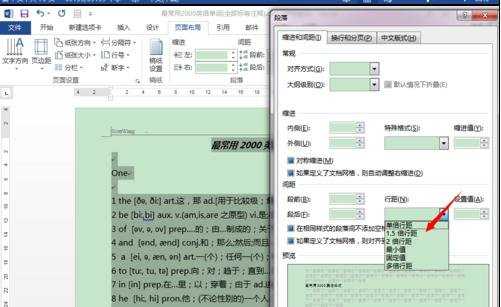
单页显示两栏分成一栏步骤55、完成设置后,ctrl+S 保存文档即可
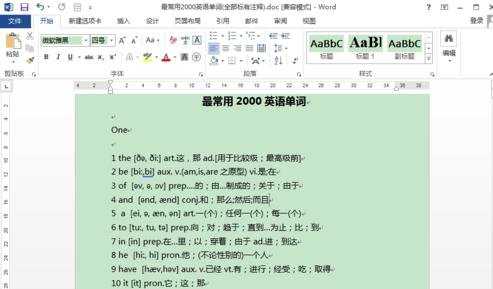

Word怎么把单页显示两栏分成一栏的评论条评论